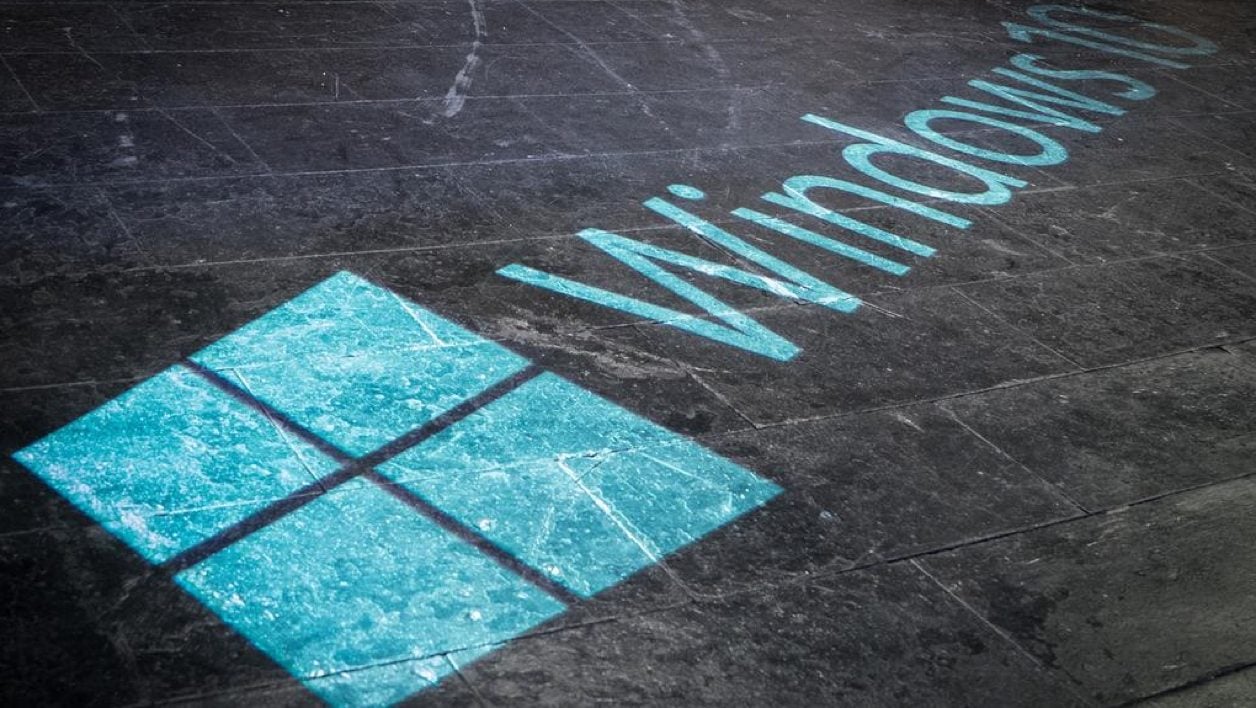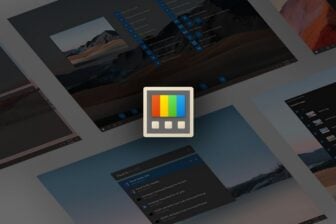La mise à jour anniversaire de Windows 10 est disponible depuis le 2 août et devrait apparaître dans les mises à jour proposées par la fonction Windows Update du système. Si ce n’est pas le cas, il est possible d’effectuer facilement l’opération manuellement, à condition de disposer de suffisamment de place sur le disque dur. Comptez au moins 30 Go car la mise à jour télécharge des fichiers d’installation, mais surtout crée une copie de sauvegarde complète de l’ancienne version du système.
Voici comment procéder :
1. Télécharger et lancer l’outil de mise à jour
L’outil est disponible ici et ne pèse que quelques Mo. Lancez-le et il va vérifier que votre configuration est compatible avec la mise à jour.
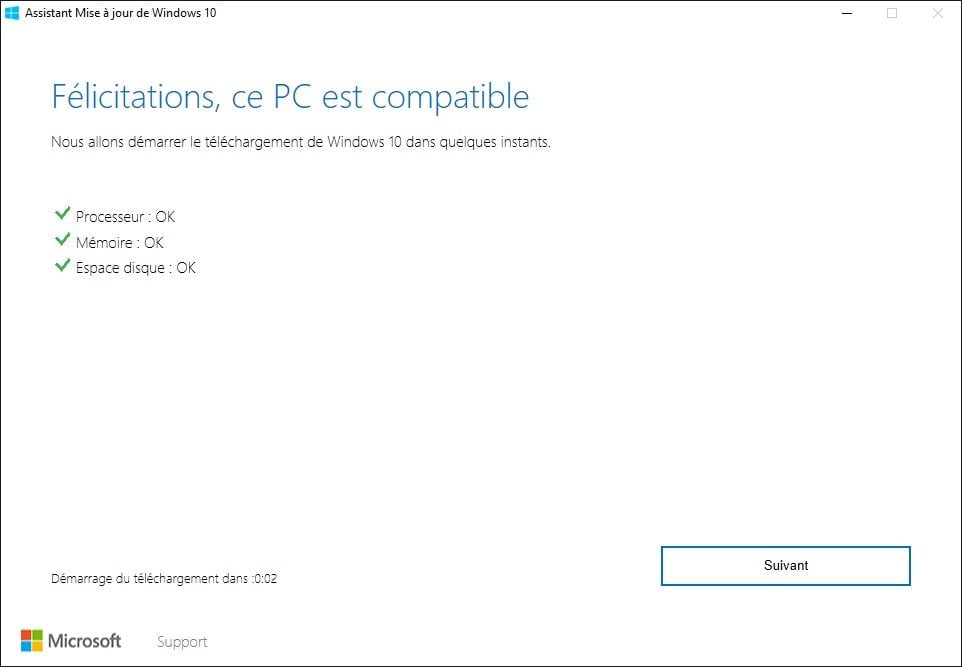
Ensuite, il télécharge les fichiers d’installation (environ 1,9 Go), ce qui peut prendre plus ou moins de temps selon la vitesse de votre connexion Internet.
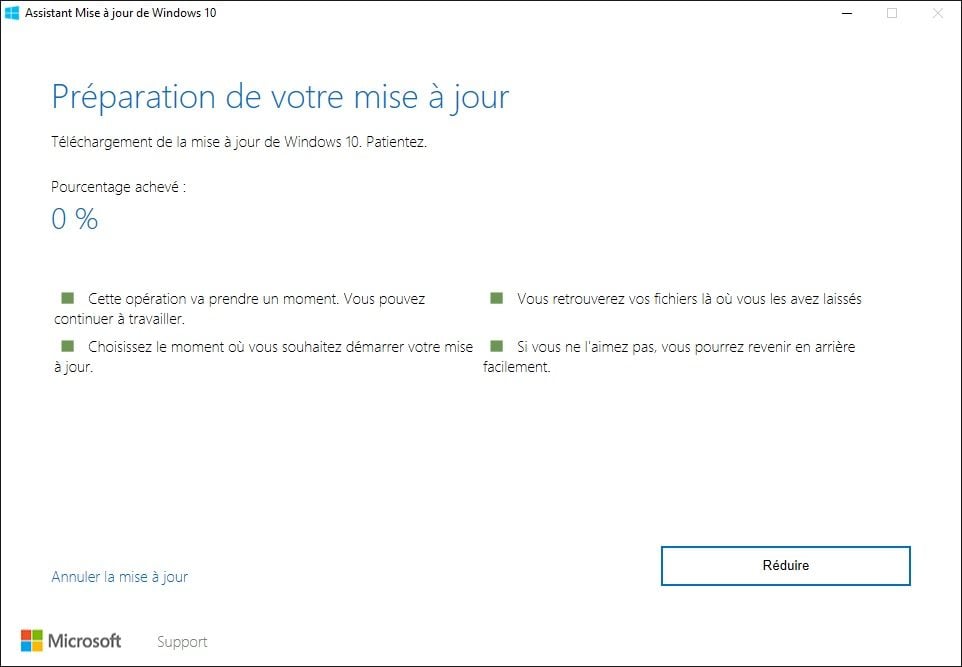
2. Redémarrer la machine pour lancer la mise à jour
A la fin du téléchargement, l’outil vous propose de redémarrer votre ordinateur pour lancer le processus de mise à jour. Ce dernier prend un peu de temps (environ 30 minutes) et nécessite plusieurs redémarrages. Il est cependant moins long qu’une installation complète du système.
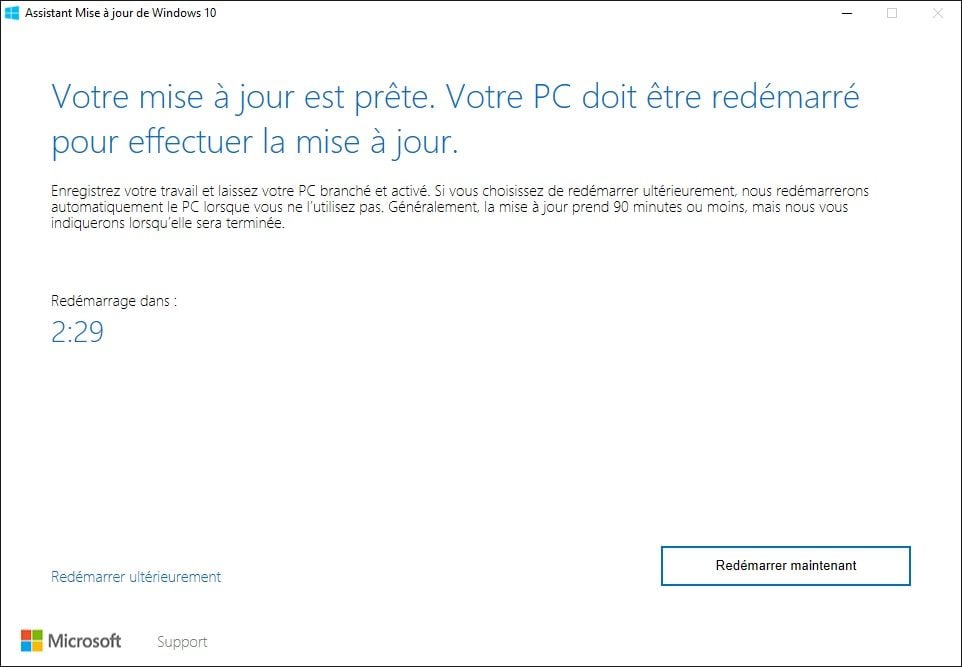
Vous avez désormais la mise à jour anniversaire de Windows 10. Mais elle peut ne pas fonctionner correctement sur votre ordinateur. Si c’est le cas, vous pouvez revenir à votre ancienne version de Windows. Pour cela, allez dans les Paramètres (accessibles dans le menu Démarrer) et choisissez Récupération.
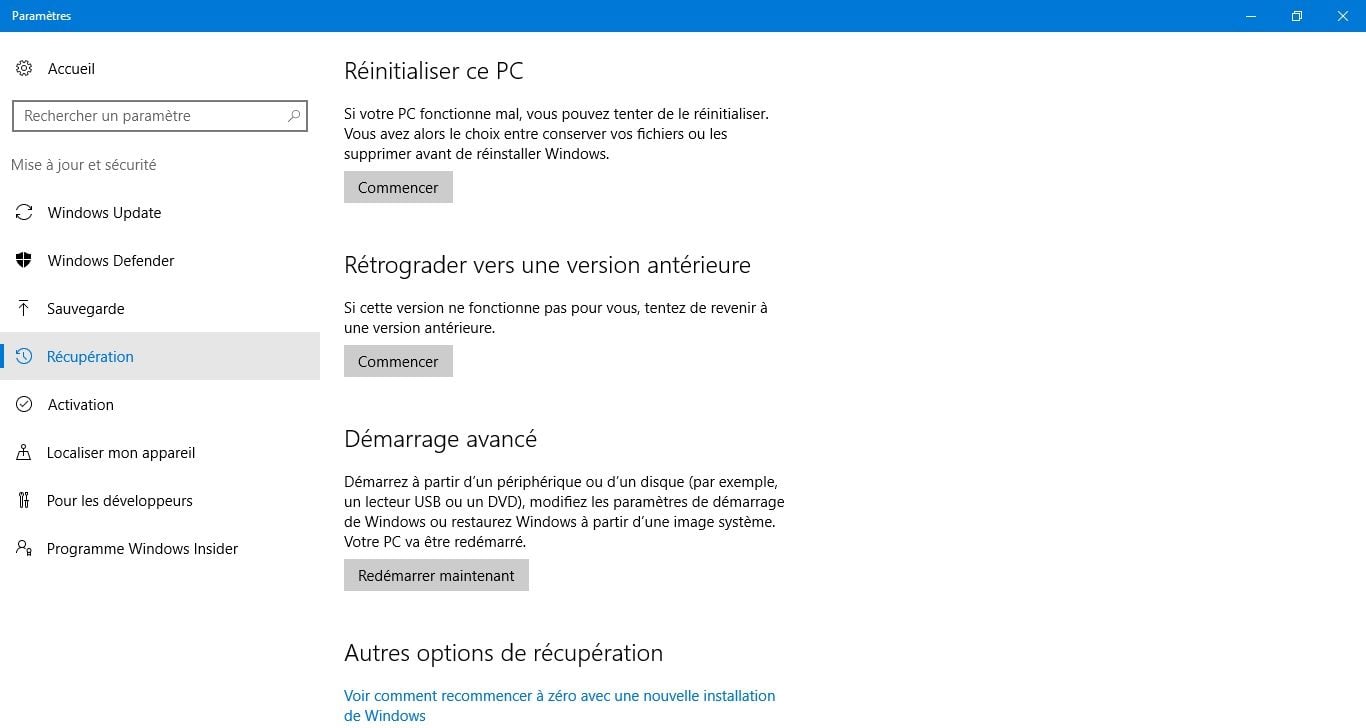
Puis cliquez sur le bouton Commencer de la section « Rétrograder vers une version antérieure ». Vos fichiers est vos applications sont conservées et le système revient à son état juste avant la mise à jour.
🔴 Pour ne manquer aucune actualité de 01net, suivez-nous sur Google Actualités et WhatsApp.